Bạn đang loay hoay vì bộ nhớ iPhone sắp đầy? Tải ảnh lên iCloud là giải pháp hiệu quả nhất để giải phóng dung lượng mà vẫn giữ lại toàn bộ kho ảnh, video kỷ niệm một cách an toàn. Khi bật iCloud Photos, mọi hình ảnh sẽ tự động được sao lưu và đồng bộ trên tất cả thiết bị Apple của bạn (iPhone, iPad, Mac).
Bài viết này sẽ hướng dẫn bạn chi tiết 2 cách tải ảnh lên iCloud: tự động đồng bộ trên iPhone/iPad và tải thủ công bằng máy tính, cùng các mẹo quản lý hiệu quả. Hãy cùng Hoàng Hà Mobile bắt đầu ngay!
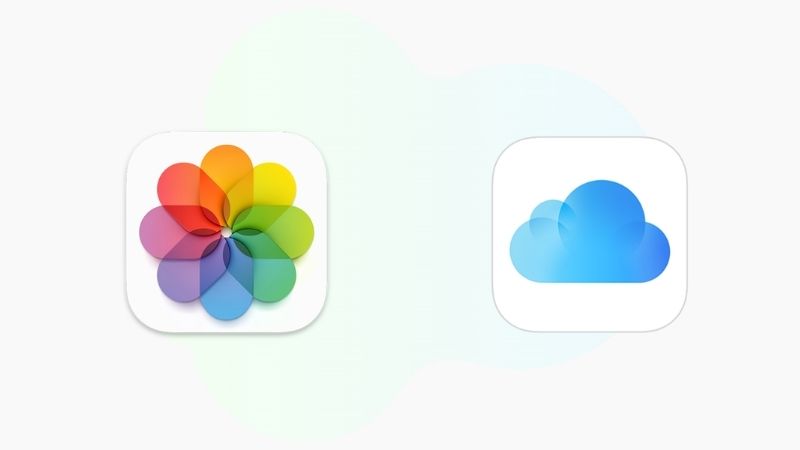
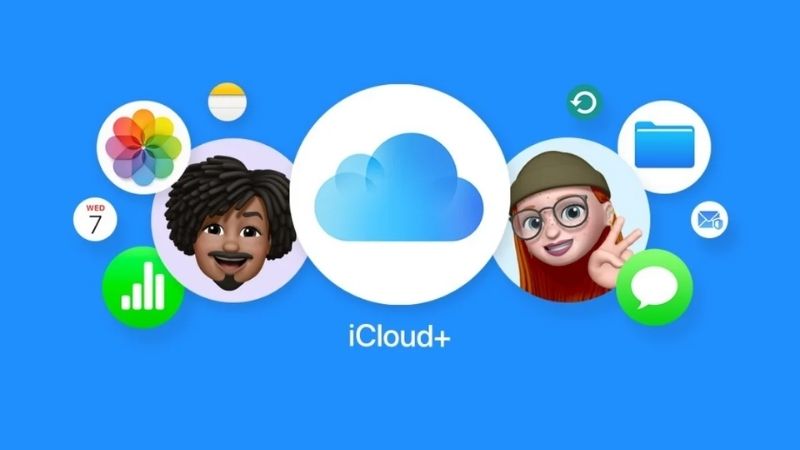
Vì sao nên thực hiện cách tải ảnh lên iCloud Photos?
Như đã đề cập ở trên, một trong những lợi ích lớn của iCloud Photos là khả năng khôi phục ảnh và video đã xóa trên iPhone. Bằng việc tải ảnh lên iCloud, ngay cả khi bạn vô tình xóa ảnh trên thiết bị, bạn vẫn có thể khôi phục lại dễ dàng bằng cách đăng nhập vào tài khoản iCloud, sau đó kích hoạt iCloud Photos và giữ lại những khoảnh khắc đẹp qua từng bức ảnh, video của bạn.
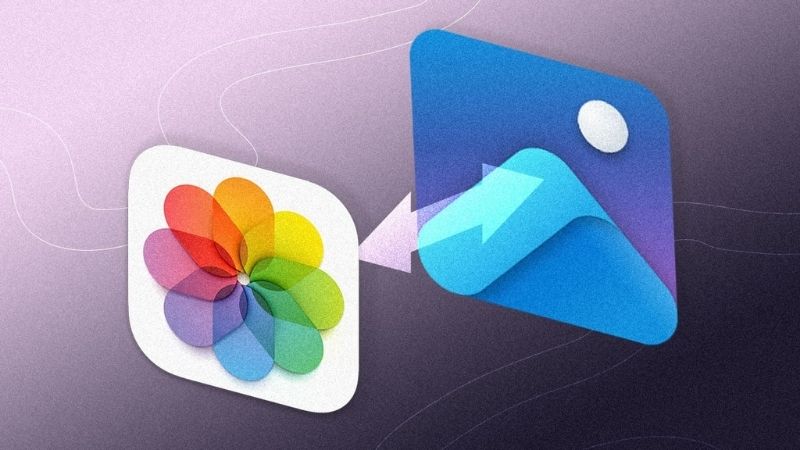
Đồng thời, tải ảnh lên iCloud là cách hiệu quả để giải phóng dung lượng trên iPhone mà không cần xóa ảnh vĩnh viễn. Khi đã lưu ảnh trên iCloud, bạn có thể chọn “Optimize iPhone Storage” để lưu lại phiên bản dung lượng thấp trên iPhone và giữ bản gốc chất lượng cao trên đám mây. Từ đó giúp duy trì không gian trống trên thiết bị mà vẫn bảo toàn toàn bộ thư viện ảnh.
Ngoài ra, việc tải ảnh, video lên iCloud còn mang lại nhiều lợi ích khác nhau như sao lưu tự động, đảm bảo an toàn, bảo mật, đồng bộ hoá và cho phép truy cập dễ dàng từ các thiết bị Apple khác nhau.
Cách tải ảnh lên iCloud
Có hai cách để tải ảnh lên iCloud Photos mà bạn có thể tham khảo:
Cách 1: Tự động đồng bộ ảnh với iCloud Photos trên iPhone/iPad
Đây là cách phổ biến và tiện lợi nhất. Một khi đã bật, mọi ảnh và video mới sẽ tự động được tải lên iCloud mà bạn không cần làm gì thêm.
Lưu ý: Quá trình đồng bộ lần đầu có thể tốn thời gian và dữ liệu, hãy đảm bảo bạn đang kết nối Wi-Fi ổn định.
- Bước 1: Mở Cài đặt (Settings) trên iPhone hoặc iPad.
- Bước 2: Nhấn vào tên/ID Apple của bạn ở trên cùng, sau đó chọn iCloud.
- Bước 3: Chọn mục Ảnh (Photos).
- Bước 4: Bật công tắc Đồng bộ hóa iPhone này (Sync this iPhone) sang màu xanh lá.
- Bước 5: Chọn một trong hai tùy chọn:
- Tối ưu hóa dung lượng iPhone (Optimize iPhone Storage): iCloud sẽ lưu ảnh gốc chất lượng cao và giữ lại phiên bản dung lượng thấp trên máy. Đây là lựa chọn tốt nhất để tiết kiệm bộ nhớ.
- Tải về và giữ lại bản gốc (Download and Keep Originals): Giữ lại ảnh gốc trên cả iPhone và iCloud. Chỉ nên chọn nếu máy bạn còn rất nhiều dung lượng trống.
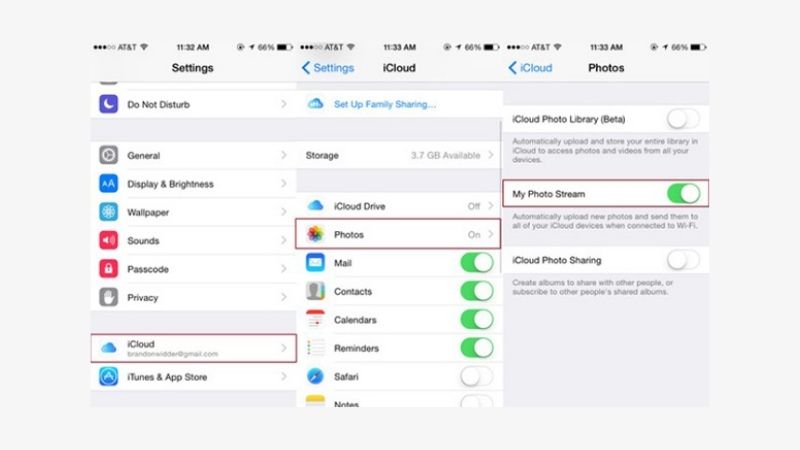
Cách 2: Tải ảnh thủ công lên iCloud từ máy tính (Windows/Mac)
Cách này phù hợp khi bạn muốn tải lên các ảnh cụ thể đang lưu trên máy tính.
- Bước 1: Mở trình duyệt web và truy cập vào trang icloud.com.
- Bước 2: Đăng nhập bằng ID Apple và mật khẩu của bạn.
- Bước 3: Nhấp vào biểu tượng Ảnh (Photos).
- Bước 4: Nhấp vào biểu tượng tải lên (đám mây có mũi tên chỉ lên) ở góc trên bên phải màn hình.
- Bước 5: Chọn các ảnh hoặc video bạn muốn tải lên từ máy tính và nhấn Mở (Open). Chờ quá trình tải lên hoàn tất.
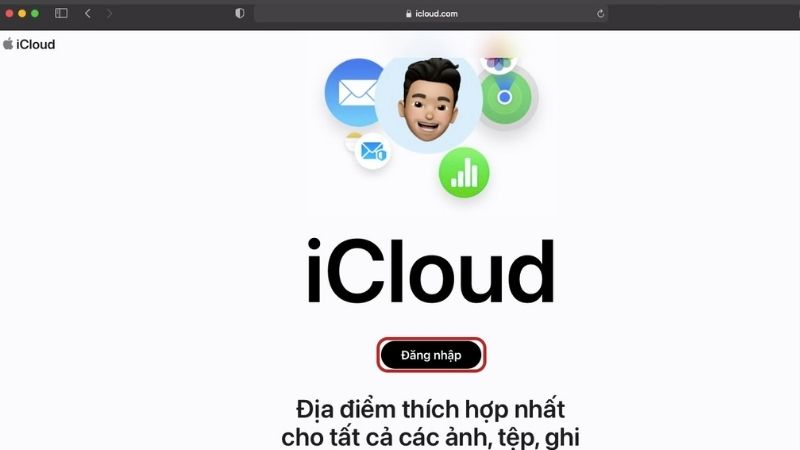
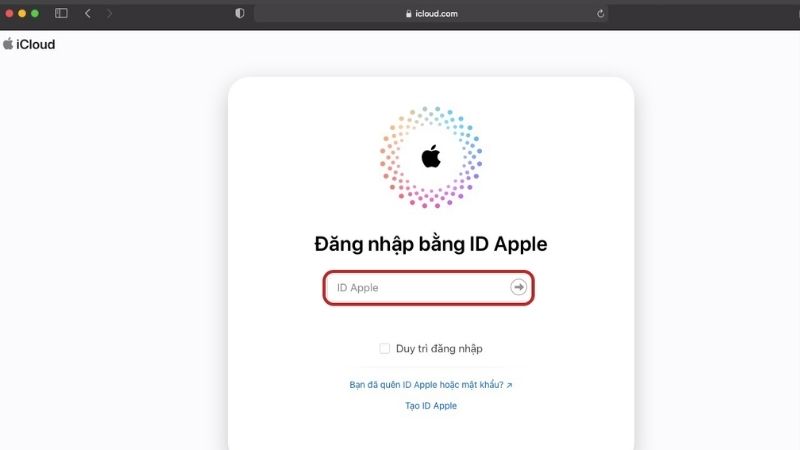
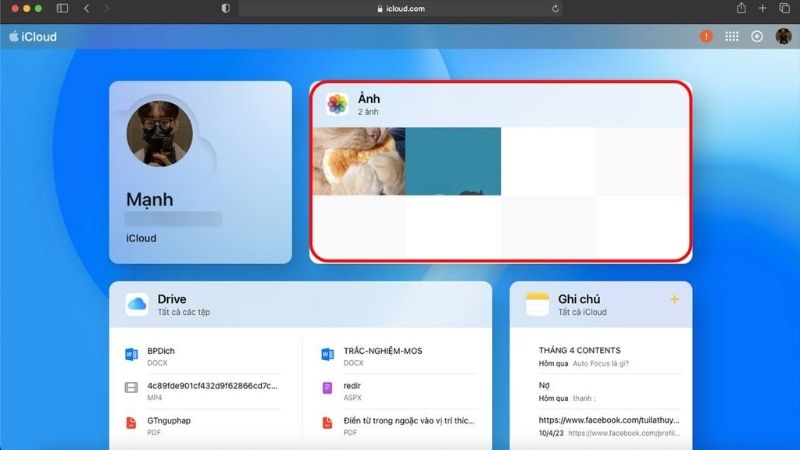
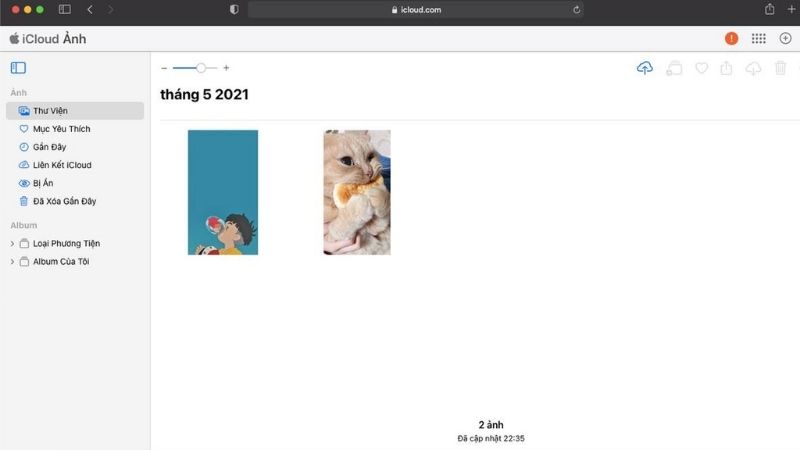
Làm sao để biết ảnh đã được tải lên iCloud thành công?
Sau khi bật đồng bộ, bạn có thể kiểm tra tiến trình ngay trên iPhone:
- Mở ứng dụng Ảnh (Photos).
- Cuộn xuống dưới cùng của tab Thư viện (Library).
- Bạn sẽ thấy một dòng trạng thái như: “Đã cập nhật ngay bây giờ”, “Đang tải lên 100 mục”, hoặc “Đã tạm dừng đồng bộ hóa”.
Nếu thấy “Đã cập nhật ngay bây giờ” nghĩa là toàn bộ ảnh của bạn đã được sao lưu an toàn lên iCloud.
Hướng Dẫn Dọn Dẹp và Xóa Ảnh Khỏi iCloud
Ngoài cách tải ảnh lên iCloud để lưu trữ, đồng bộ và truy cập khi cần thiết, bạn cũng có thể xóa chúng đi nếu muốn dọn dẹp bộ nhớ. Dưới đây là hướng dẫn cụ thể:
Cách xóa ảnh trên iCloud bằng máy tính
Bước 1: Đầu tiên, bạn truy cập vào địa chỉ icloud.com và đăng nhập tài khoản để bắt đầu xoá hình ảnh đã lưu trên iCloud.
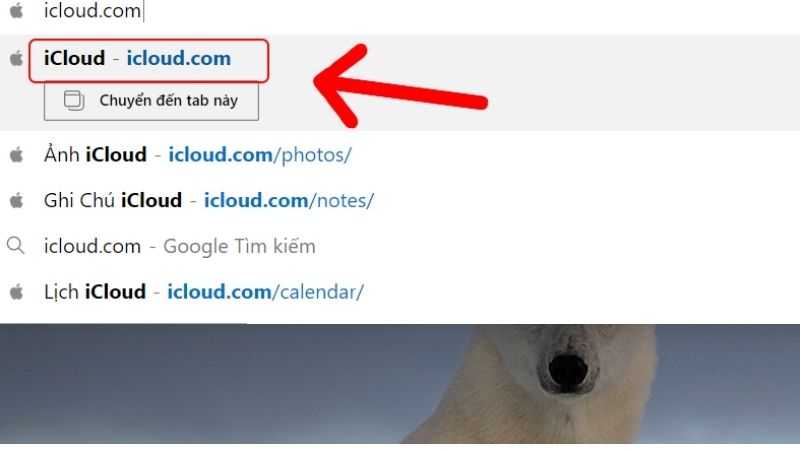
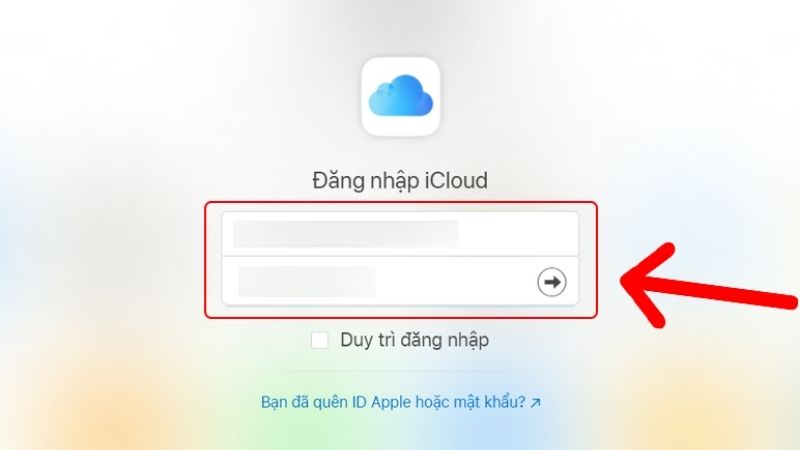
Bước 2: Tương tự như cách tải ảnh lên iCloud, bạn cũng bấm chọn vào phần Ảnh để truy cập iCloud Photos.
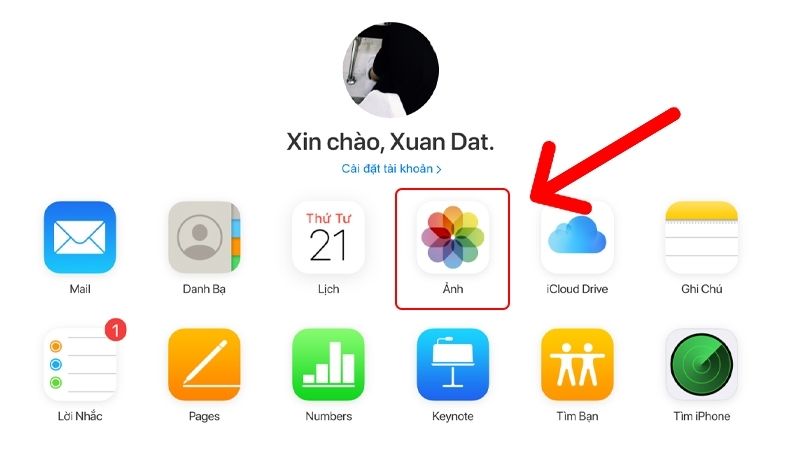
Bước 3: Tại đây, hãy bấm chọn bức ảnh mà bạn cần xóa, sau đó click vào biểu tượng xoá có hình thùng rác để xóa ra khỏi iCloud Photos.
Lưu ý: Bạn có thể xóa cùng lúc nhiều video, hình ảnh khác nhau bằng cách chuyển sang tab Tất cả ảnh (All Photos) rồi bấm giữ Ctrl và click chuột phải vào những bức ảnh cần xóa. Cuối cùng, bạn chỉ cần bấm vào biểu tượng xóa hình thùng rác để xóa chúng đi.
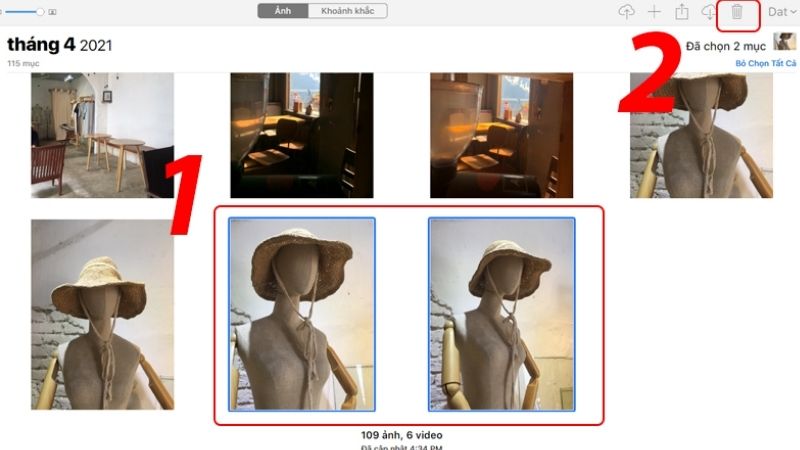
Bước 4: Cuối cùng, bạn chỉ cần bấm Xoá (Delete) khi màn hình hiển thị thông báo xác nhận xóa ảnh để hoàn tất quá trình này.
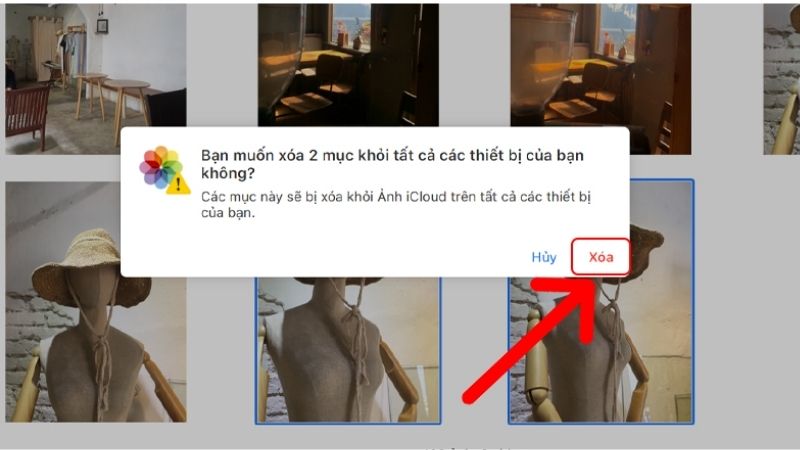
Cách xóa ảnh trên iCloud bằng điện thoại
Ngoài cách tải ảnh lên iCloud, bạn có thể tham khảo hướng dẫn cách xóa ảnh như sau:
Bước 1: Đầu tiên, bạn truy cập vào mục Cài đặt (Settings) trên điện thoại, sau đó bấm vào mục đầu tiên có Avatar của mình.
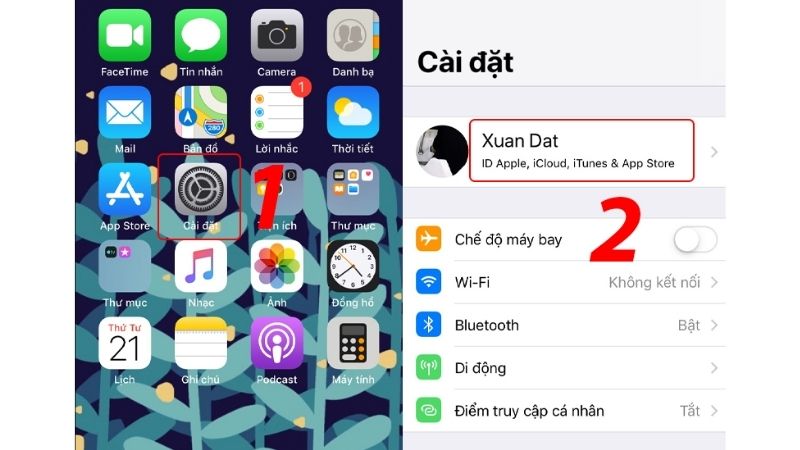
Bước 2: Sau đó, hãy bấm chọn iCloud và truy cập vào Quản lý dung lượng (Manage Storage).
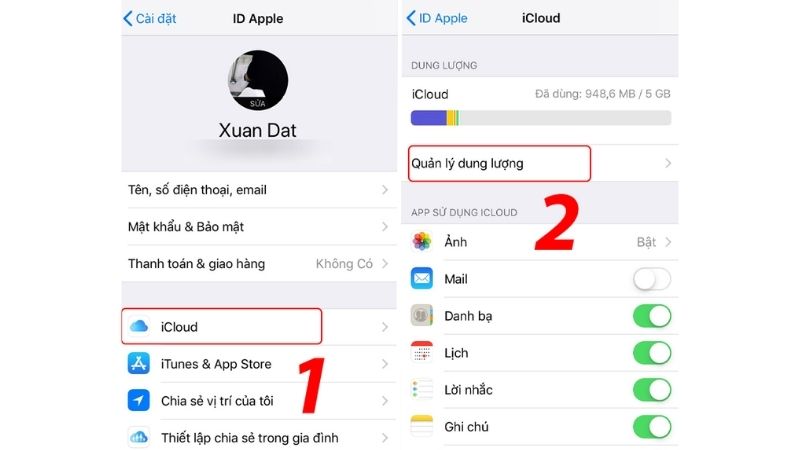
Bước 3: Lúc này, bạn bấm chọn Ảnh (Photos) > Bấm chọn Tắt & Xóa (Disable & Delete).
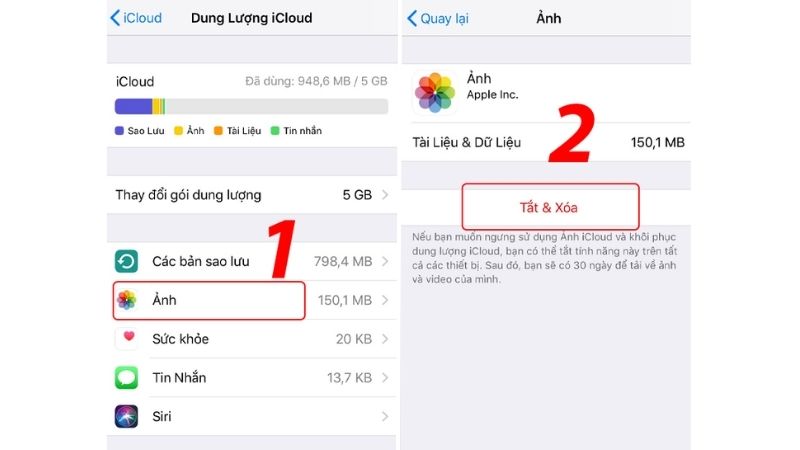
Bước 4: Ngay sau đó, sẽ có một thông báo hiển thị trên màn hình. Thông báo này cho biết ảnh trên iCloud sẽ được xóa vĩnh viễn trong vòng 30 ngày. Để xoá chúng đi, hãy chọn Vẫn tiếp tục.
Lưu ý: Bạn vẫn có thể huỷ thao tác xoá ảnh bằng cách bấm chọn Hoàn Tác Tắt & Xóa (Undo Disable & Delete) ngay sau bước xác nhận ở trên.
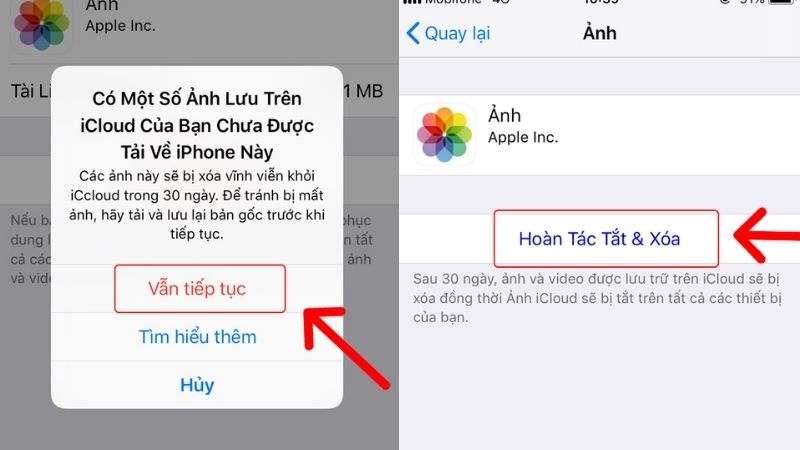
Lưu ý cần biết khi tải ảnh lên iCloud Photos
Trước khi thực hiện cách tải ảnh lên iCloud Photos, bạn cần lưu ý một số điều sau:
- Kiểm tra dung lượng iCloud: iCloud chỉ cung cấp 5GB dung lượng miễn phí. Nếu bạn có nhiều ảnh và video, hãy kiểm tra xem dung lượng có đủ không hoặc nâng cấp lên gói dung lượng cao hơn nếu cần.
- Đảm bảo kết nối Wifi ổn định: Quá trình tải ảnh lên iCloud có thể tốn nhiều dữ liệu. Kết nối Wi-Fi sẽ giúp bạn tránh hao hụt dung lượng dữ liệu di động và đảm bảo ảnh tải lên nhanh chóng, ổn định.
- Kích hoạt iCloud Photos trên tất cả thiết bị: Để đồng bộ ảnh trên nhiều thiết bị, đảm bảo đã bật tính năng iCloud Photos trên mỗi thiết bị Apple dùng chung Apple ID.
- Optimize iPhone Storage: Nếu bộ nhớ iPhone hạn chế, hãy bật “Optimize iPhone Storage” để lưu trữ phiên bản dung lượng thấp trên thiết bị và giữ bản gốc trên iCloud.
- Kiểm tra ảnh đã tải lên thành công: Đảm bảo rằng tất cả ảnh cần lưu đã được tải lên iCloud bằng cách kiểm tra trên iCloud.com hoặc các thiết bị khác.
- Không xóa ảnh khỏi thiết bị khi chưa chắc đã tải lên iCloud: Chờ đến khi ảnh đã đồng bộ hoàn tất với iCloud, vì nếu xóa quá sớm có thể làm mất ảnh khỏi iCloud và cả thiết bị.
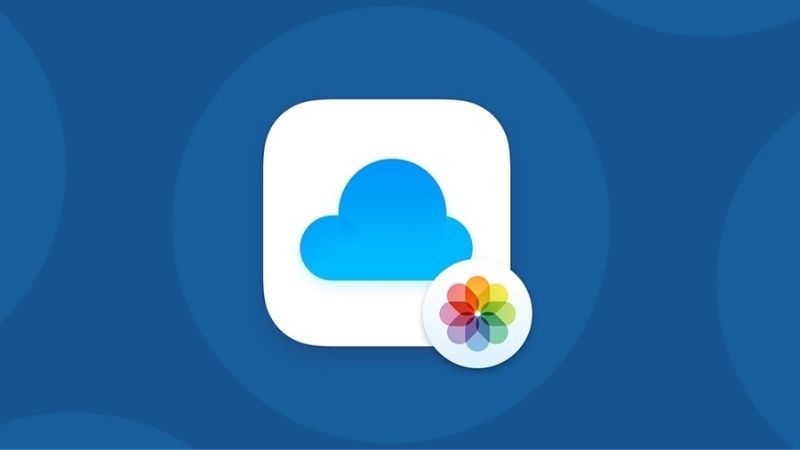
Một số câu hỏi thường gặp
Ngoài cách tải ảnh lên iCloud và cách xóa ảnh khỏi iCloud, Hoàng Hà Mobile sẽ tiếp tục giải đáp một số câu hỏi thường gặp xoay quanh tính năng hữu ích này:
iCloud Photos có lưu trữ ảnh chất lượng gốc không?
Có, iCloud Photos lưu ảnh và video ở chất lượng gốc. Bạn cũng có thể chọn “Optimize iPhone Storage” để lưu bản nhẹ trên thiết bị và giữ bản gốc trên iCloud.
Làm sao để giải phóng dung lượng iCloud khi ảnh quá nhiều?
Bạn có thể xóa các ảnh và video không cần thiết từ iCloud Photos hoặc nâng cấp gói dung lượng iCloud để lưu trữ thêm ảnh.
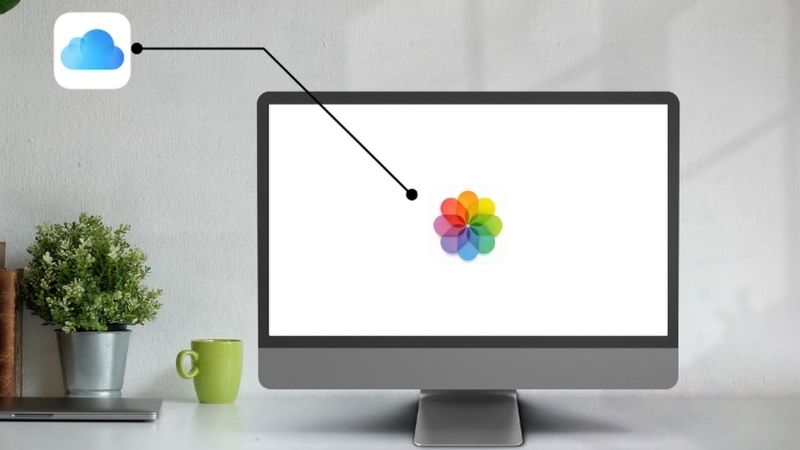
Xóa ảnh khỏi iPhone có làm mất ảnh trên iCloud không?
Nếu iCloud Photos được bật, xóa ảnh từ iPhone sẽ xóa ảnh đó trên tất cả thiết bị Apple khác. Để lưu ảnh, bạn nên tải về trước khi xóa.
Dung lượng miễn phí của iCloud Photos là bao nhiêu?
Dung lượng miễn phí của iCloud Photos là 5GB cho mỗi tài khoản iCloud. Ngoài ra, bạn cũng có thể nâng cấp thêm các gói dung lượng cao hơn với mức phí nhất định cho mỗi tháng.
Bên trên là cách tải ảnh lên iCloud, cách xóa ảnh khỏi iCloud và một số thông tin hữu ích mà bạn có thể tham khảo. Ngoài ra, đừng quên đón đọc các bài viết tiếp theo từ Hoàng Hà Mobile để không bỏ lỡ các thủ thuật máy tính bổ ích khác, bạn nhé!
Xem thêm:
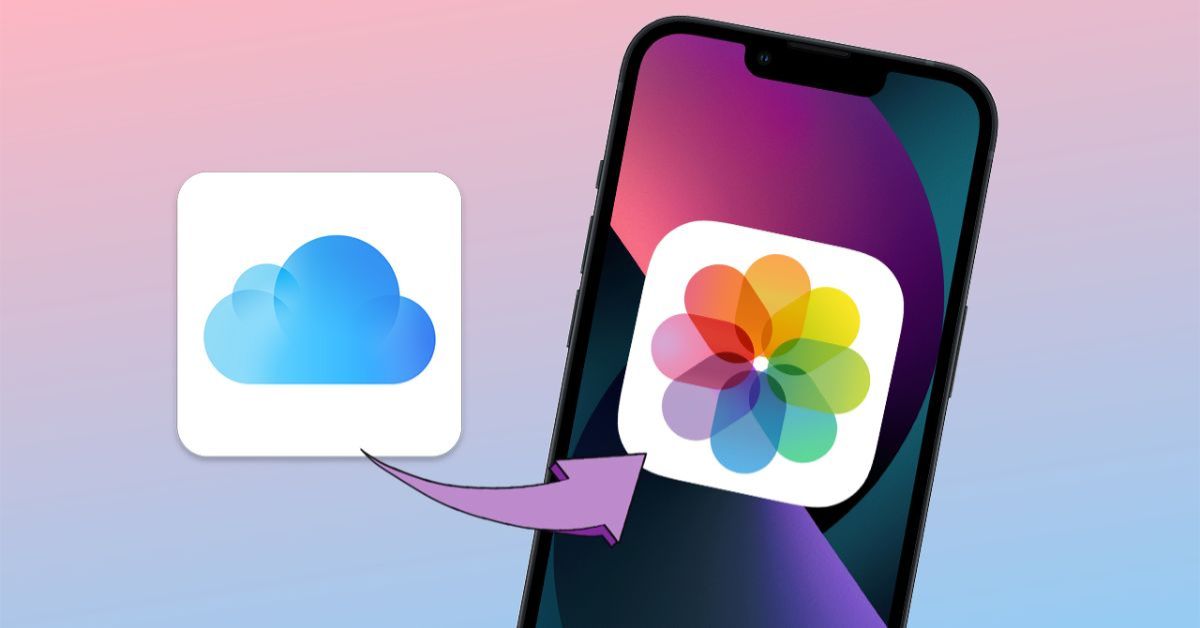


![Bảng giá iPhone mới và loạt ưu đãi khủng: Cập nhật mới nhất [2025]](https://hoanghamobile.com/tin-tuc/wp-content/uploads/2025/12/iPhone-13-768x402.jpg)
